Как работает повтор экрана на Айфоне
AirPlay присутствует на айфонах, айпадах и айподах, имеющих iOS старше версии 11.4.
Для других устройств требования следующие:
- macOS – 10.15 (Catalina);
- Apple TV – tvOS старше 11.4;
- HomePod (аудиколонка) – на iOS позднее 11.4;
- Windows – с iTunes 12.8 или новее.
Впервые технология была представлена в 2004 году, но называлась AirTunes. Однако на тот момент она умела только передавать аудио на наушники, трансмиттер, колонку. В 2010 году она получила функцию транслирования видео, а с 2011 стала «повторять» экран. В 2021 году протокол улучшили: вышла AirPlay 2.
На трансляцию видео есть ограничения в виде авторских прав. Если «зеркалить» экран, на котором воспроизводится клип из Apple Music, на устройстве-приемнике будет просто серый прямоугольник. Фильмы со сторонних сайтов можно показывать без проблем.
Чтобы использовать функцию повтора экрана на айфоне, необходимо:
- включить Bluetooth;
- подключиться к WiFi и убедиться, что оба устройства находятся в одной сети;
- выключить авиарежим.
Вячеслав
Несколько лет работал в салонах сотовой связи двух крупных операторов. Хорошо разбираюсь в тарифах и вижу все подводные камни. Люблю гаджеты, особенно на Android.
Задать вопрос
Вопрос эксперту
Айфон не видит Apple TV, что делать?
Проверьте, чтобы приставка была активна (выведите из «спящего режима»), перезагрузите оба устройства, сетевое оборудование. Если ничего не помогает, сделайте сброс настроек на Apple TV.
Интернет есть только на айфоне, WiFi недоступен. Транслировать экран не получится?
Включите на телефоне режим модема. Сотовые данные будут раздаваться «по воздуху», второй девайс можно будет ввести в сеть, чтобы провести трансляцию экрана. Единственный минус – айфон при такой нагрузке может греться и быстрее тратить заряд аккумулятора.
Айфон видит телевизор, колесико крутится, но потом появляется сообщение, что не удалось подключиться. В чем дело и как решить проблему?
Причина может крыться в прошивке телевизора, сбоях в работе айфона, нестабильном сигнале. Попробуйте следующие действия: • Перезагрузите айфон. • Выключите телевизор и заново включите через 10–15 минут. • Перезагрузите роутер, раздающий WiFi. Попробуйте подключить Apple TV к интернету через провод, а не «по воздуху».
Нет Apple TV и возможности купить телевизор с AirPlay 2. Можно ли как-то иначе транслировать экран на имеющемся ТВ без проводов?
Такая возможность есть через сторонние приложения и только для некоторых телевизоров со Smart TV. Для LG выпускается программа «LG Smart Share», через которую воспроизводятся видеофайлы. Альтернативой Apple TV также может стать приставка Google Chromecast или адаптеры EasyCast, MiraScreen. Только качество передачи данных будет хуже из-за того, что они «не родные».
Три лучших способа отразить iPhone на MacBook Pro
Чтобы дать вам множество вариантов для вашего случая использования, я рассказал о трех лучших способах зеркалирования вашего iPhone на MacBook Pro. Два метода являются нативными и бесплатными, а третий — платным приложением.
#1: Через Apple Airplay
Это самый простой способ отразить ваш iPhone на MacBook, но есть определенные требования. Во-первых, вам нужно использовать iPhone 7 или новее, а ваш MacBook должен быть выпущен в 2018 году или новее.
Эта функция будет включена по умолчанию, если вы используете macOS Monterey. Чтобы проверить, откройте «Системные настройки» и нажмите «Общий доступ». Убедитесь, что «Приемник AirPlay» из списка услуг включен.
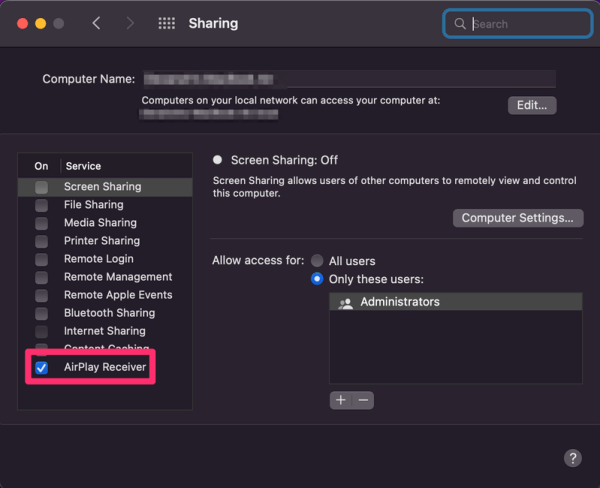
Прежде чем сделать это, убедитесь, что ваш iPhone и MacBook вошли в один и тот же Apple ID и подключены к одной и той же сети Wi-Fi. Теперь двигайтесь вперед с этими шагами.
Шаг 1. Откройте Центр управления на iPhone, проведя пальцем вниз от правого верхнего угла экрана. Нажмите кнопку «Screen Mirroring», представленную двумя прямоугольниками.
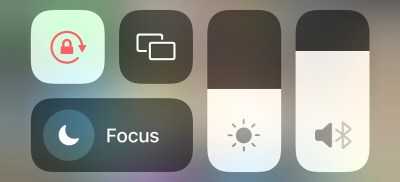
Шаг 2. Выберите свой MacBook Air или Pro из появившегося списка.
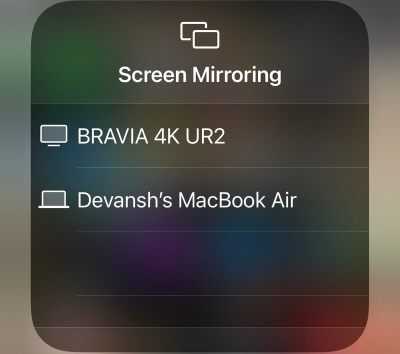
Шаг 3: Вот и все! Экран вашего iPhone теперь будет мгновенно отражаться по беспроводной сети на ваш MacBook.
Недостатком этого метода является то, что, пока он активен, вы не можете делать что-либо еще на своем MacBook без выхода. Кроме того, отсутствие проводного соединения означает, что этот метод также содержит некоторую задержку. Если вам нужно более быстрое соединение, попробуйте следующий метод.
# 2: Использование QuickTime
Если ваш iPhone или MacBook не поддерживает поддержка преемственности или если вы хотите записать экран вашего iPhone в прямом эфире, вам понравится использовать QuickTime. Имейте в виду, что вам нужно подключить iPhone к Mac с помощью кабеля USB-C к Lightning, чтобы этот метод работал.
Шаг 1: Откройте QuickTime. Вы увидите окно выбора файлов, но проигнорируете его. Вместо этого нажмите «Файл» в строке меню и «Новая видеозапись».
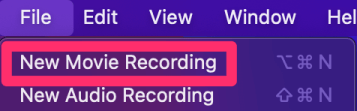
Шаг 2: По умолчанию вы увидите переднюю камеру. Щелкните стрелку рядом с кнопкой записи, чтобы выбрать свой iPhone в раскрывающемся меню. Если его здесь нет, убедитесь, что кабель надежно подключен.
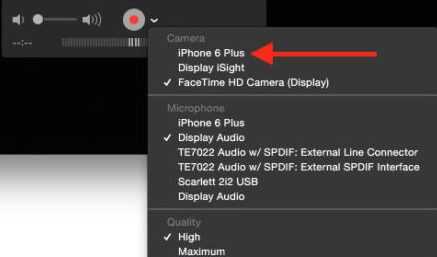
Окно увеличится, чтобы разместить ваш iPhone на экране. Если вы хотите записать свой экран, просто нажмите большую красную кнопку записи!
#3: Использование Рефлектора 4
Вышеупомянутые два метода являются встроенными функциями, которые вам не нужно загружать или платить за них. Их может быть достаточно для большинства пользователей, но Reflector 4 — хороший выбор, если вам нужны дополнительные функции.
Reflector 4 доступен как для ПК с macOS, так и для ПК с Windows, что позволяет зеркалировать и передавать потоковые соединения с устройств AirPlay, Google Cast и Miracast. Кроме того, он также позволяет записывать экран, зеркалировать несколько устройств одновременно и является беспроводным.
Если это звучит как выгодная сделка, вы можете приобрести и загрузить ее с их сайта. Веб-сайт или выберите 7-дневную бесплатную пробную версию с водяным знаком. После того, как вы установили и открыли приложение на своем MacBook Pro, дальше все будет гладко.
Шаг 1. Откройте Центр управления на своем iPhone и коснитесь «Дублирование экрана». Как только вы выберете свой MacBook из списка, вы увидите код, который появится на экране вашего MacBook. Введите его на своем iPhone и нажмите «ОК».
Шаг 2: На вашем MacBook появится окно Reflector. Как видите, он отображает рамку вокруг зеркального экрана вашего iPhone, что делает его более профессиональным и реалистичным для скринкастов.
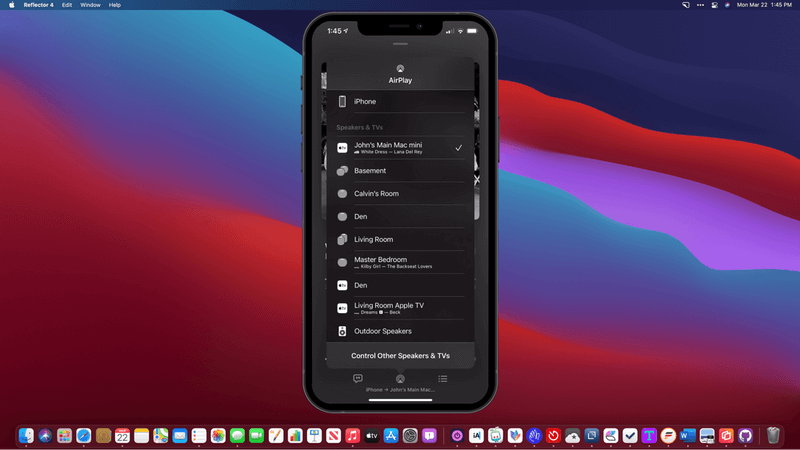
Шаг 3: Выйдите из приложения Reflector на MacBook или нажмите «Остановить зеркалирование» в Центре управления на iPhone, когда закончите.
Это не бесплатно, но обеспечивает хорошее соотношение цены и качества, если вы собираетесь регулярно зеркалировать экран своего iPhone на MacBook. Например, если вы часто создаете скринкасты и учебные пособия или делитесь живыми презентациями со своего iPhone.
Бонус: как исправить неработающий FaceTime в iOS 15
С момента выхода iOS 15 мы слышали множество жалоб от различных пользователей Apple на то, что FaceTime не работает. Если вы не можете разделить экран в FaceTime iPhone, это может быть связано с некоторыми ошибками. Что ж, у вас есть возможность сбросить систему iOS и просто воспользоваться программой восстановления iOS ReiBoot. Это сторонняя программа, которая может исправить более 150 ошибок iOS и продиагностировать вашу iOS, не удаляя никаких данных.
- Основной шаг — загрузить Tenorshare ReiBoot и установить его на свой компьютер. После этого запустите программное обеспечение, а затем подключите свой iPhone к рабочему столу с помощью кабеля Lightning.
Теперь на главном экране появится кнопка «Пуск». Просто нажмите на него, чтобы продолжить.
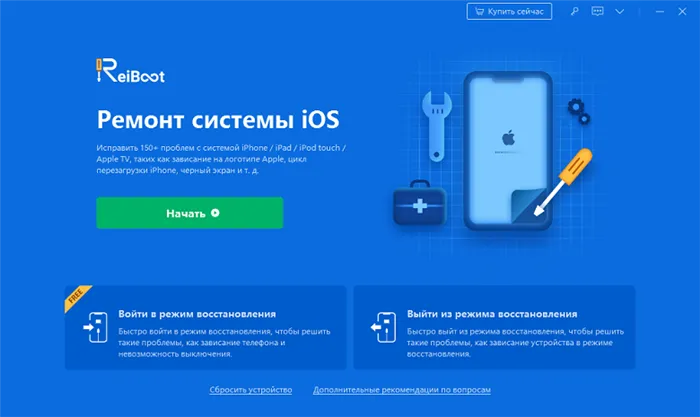
Затем выберите опцию «Стандартный ремонт».
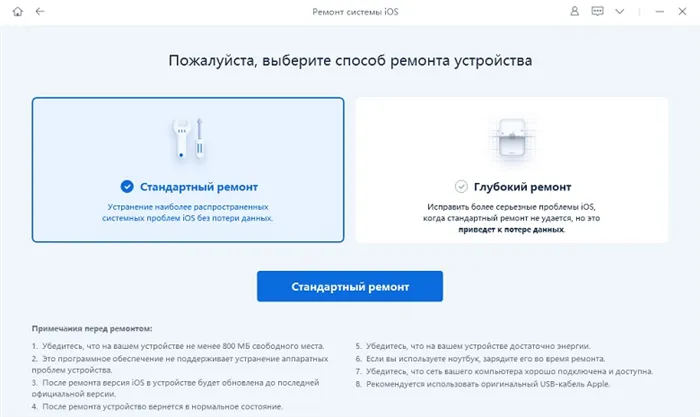
Загрузите последнюю версию прошивки на свой рабочий стол.
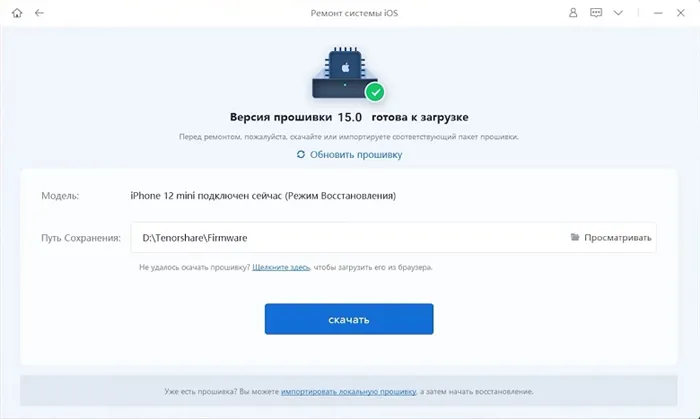
Выполните стандартное восстановление, чтобы устранить проблему, связанную с невозможностью работы Facetime. Ваше устройство снова будет работать нормально в течение нескольких секунд.
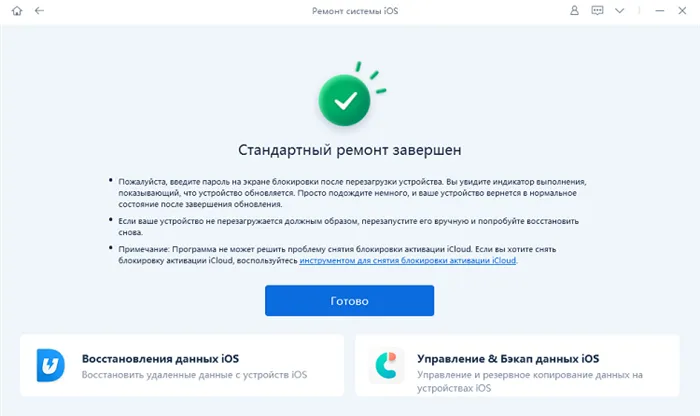
Как узнать свой пароль от Wi-Fi сети
Забыли пароль от своего WI-FI роутера? Это все исправимо. Итак, вы уже давно подключены к сети Wi-Fi, но вдруг поняли, что не можете вспомнить пароль. Не имеет значения, сменили вы пароль по умолчанию или нет – найти его легко. Вы можете увидеть любой свой пароль от Wi-Fi, если уже прежде подключались к этой сети со своего компьютера или телефона.
- Проверьте пароль по умолчанию своего роутера
- Как найти текущий пароль от сети Wi-Fi в Windows
- Как найти пароли от сетей Wi-Fi, к которым вы подключались ранее
- Как найти пароли от других сетей Wi-Fi вWindows 8 и 10
- Как найти пароль от текущей или предыдущей сети Wi-Fi на Mac
- Как найти пароль от Wi-Fi на рутированном Android-устройстве
- Как найти пароль от сети Wi-Fi на разлоченном iPhone или iPad
- Как найти пароль от сети Wi-Fi через веб-интерфейс роутера
Но что если инструкции от роутера у вас нет, а на самом роутере отсутствует наклейка с паролем? Вполне вероятно, вы сможете найти пароль, используя типичные комбинации пароля и имени пользователя (например, пароль «admin» и имя пользователя «admin»). Либо поищите на RouterPasswords.com – это база данных популярных логинов для роутеров.
Как вывести изображение с iPhone на компьютер с Windows
В Windows отсутствуют встроенные средства для получения трансляции с iPhone с помощью AirPlay по Wi-Fi, но это можно реализовать с помощью условно бесплатных программ, о которых и поговорим. Для их использования оба устройства должны быть подключены к одной беспроводной сети. В случае, если при подключении возникают проблемы, попробуйте отключить файрволл на вашем компьютере.
5KPlayer
5KPlayer — полностью бесплатная программа, позволяющая выполнять трансляцию с iPhone на компьютер, а также записывать видео с экрана (а заодно и работать в качестве медиа-плеера).
- Скачайте 5KPlayer с официального сайта https://www.5kplayer.com/5kplayer-download-windows.htm и установите программу на компьютер.
- При запросе на доступ к сетям от брандмауэра Windows, дайте такое разрешение.
- Во время первого запуска программа попросит зарегистрироваться: делать это не обязательно, достаточно один раз отказаться от регистрации (нижняя кнопка в окне).
- На вашем iPhone или iPad откройте пункт управления (свайп с нижнего края экрана) и выберите пункт «Повтор экрана».
- В списке выберите 5KPlayer.
После выполнения подключения экран вашего iOS устройства отразится на экране компьютера — можно пользоваться, а при необходимости и записать видео со звуком.
LetsView
LetsView — полностью бесплатная программа, которая позволяет легко вывести экран iPhone по AirPlay на компьютер или ноутбук как с Windows, так и с Mac OS. Присутствует возможность простой записи видео с экрана и другие дополнительные функции.
ApowerMirror
ApowerMirror также позволяет пользоваться своими функциями бесплатно (но есть и платная версия с расширенной функциональностью). После загрузки, установки программы и регистрации бесплатного аккаунта, просто выберите вкладку «iOS» в ней, и вы увидите всё, что нужно сделать: открыть пункт управления iPhone и вывести изображение на компьютер.
Всё работает исправно и быстро, а при желании, вы можете записывать экран телефона или создавать скриншоты сразу на компьютере. Загрузка ApowerMirror доступна на официальном сайте https://www.apowersoft.com/phone-mirror
LonelyScreen AirPlay Receiver
LonelyScreen AirPlay Receiver — очень простая программа, исправно выполняющая свою функцию: прием изображения с iPhone и iPad по AirPlay (встроенная технология трансляции в iOS).
- Установите LonelyScreen с официального сайта https://www.lonelyscreen.com/download.html и запустите программу.
- В пункте управления на iPhone (открывается жестом вверх с нижнего края экрана) нажмите по пункту «Повтор экрана».
- В списке доступных устройств для передачи вы увидите LonelyScreen, нажмите по нему.
- После подключения экран iPhone отразится на компьютере в окне программы.
Какие-то дополнительные действия не требуются, разве что стоит обратить внимание, что в программе присутствует функция записи экрана iPhone (для этого нажмите по стрелке в правом нижнем углу). До недавних пор программа была бесплатной, теперь, к сожалению, просит приобрести лицензию, но некоторое время работает и без неё
Интересно, что на моем компьютере установлена еще бесплатная версия LonelyScreen (не обновлял со времени установки) и исправно работает
До недавних пор программа была бесплатной, теперь, к сожалению, просит приобрести лицензию, но некоторое время работает и без неё. Интересно, что на моем компьютере установлена еще бесплатная версия LonelyScreen (не обновлял со времени установки) и исправно работает.
Mirroring360
Mirroring360 — платная программа для получения трансляций как по AirPlay с iOS-устройств, так и с других ПК или смартфонов. Вы можете воспользоваться 7-дневной бесплатной версией, чтобы попробовать её возможности.
- Скачайте Mirroring360 с официального сайта https://www.mirroring360.com/
- После установки программы, нажмите Request Free Trial, введите ваш E-mail и желаемый пароль, а затем нажмите Activate.
- В запущенной программе делать ничего не нужно: достаточно начать трансляцию, включив функцию «Повтор экрана» на вашем iPhone (в списке выбрать устройство с именем вашего компьютера), как и в предыдущих таких утилитах.
Из интересных функций программы — трансляция изображения с вашего компьютера в Интернет: после нажатия кнопки Start Sharing в главном окне Mirroring360, вы получите ссылку, зайдя по которой другие пользователи смогут увидеть ваш экран.
Как сделать повтор экрана с айфона на макбук?
На вашем iPhone откройте пункт управления и включите повтор экрана. Выберите устройство с именем вашего компьютера Mac. На экране Mac OS появится код, введите его на iPhone. Сразу после этого начнется передача изображения с экрана iPhone на экран компьютера или ноутбука Mac.
Как транслировать с iPhone на Mac?
На iOS устройстве проведите пальцем вверх от нижнего края, чтобы открыть Control Center (Центр управления). В центре управления нажмите AirPlay. Выберите Мак, на который вы хотите отображать из списка, затем включите Mirroring (Отображение). Отображение iOS устройства на Мак с помощью Reflector.
Как включить AirPlay на Макбуке?
На компьютере Mac щелкните значок в строке меню в верхней части экрана. Если значок не отображается, перейдите в меню Apple () > «Системные настройки» > «Мониторы» и установите флажок «Показывать параметры видеоповтора в строке меню, если доступно».
Как вывести экран айфона на телевизор LG?
Как подключить iPhone к телевизору LG
- Установите на телевизор бесплатное приложение LG Smart Share.
- Установите на устройство с iOS приложение Twonky Beam.
- Отметьте в приложении пункт «show or hide the visual indicators at the edge of the screen».
- Выберите видеофайл, который вы хотите вывести со смартфона на большой экран телевизора LG.
Как сделать повтор экрана с айфона на телевизор Самсунг?
Порядок подключения iPhone к ТВ Samsung
- Подключите телевизор Samsung к сети Wi-Fi.
- На пульте для ТВ нажмите кнопку «Source».
- Выберите в списке «Зеркалирование», «Screen mirroring» или аналогичный пункт.
- Откройте шторку переключателей (Пункт управления) на iPhone.
- Выберите параметр «Повтор экрана».
Как слушать музыку с iPhone на Mac?
Выберите «Файл»> «Новая аудиозапись». Нажмите на трудно заметную стрелку вниз рядом с кнопкой «Запись», выберите iPhone в разделе «Микрофон». Слушайте музыку, играйте на своем iPhone, звук будет звучать через ваш Mac.
Как включить Аирплей?
Для этого перейдите в настройки Kodi (значок шестеренки) и откройте пункт Services («Услуги»). В подменю слева вы найдете вкладку AirPlay, выберите ее. Переведите ползунок справа от строки «Enable AirPlay support» («Включить поддержку AirPlay»).
Как подключить Macbook к телевизору Samsung?
Откройте меню Apple – «Системные настройки» – «Мониторы». Воспользуйтесь выпадающим меню «Монитор AirPlay», в котором выберите «Apple TV». Затем кликните по значку видеоповтора. Возможно, подключение к AirPlay защищено паролем – он появится на экране телевизора.
Как подключить AirPlay к телевизору?
Трансляция контента с устройства Apple на телевизор:
Если функция AirPlay не настроена, нажмите кнопку (выбор входа) на пульте ДУ телевизора в выберите (AirPlay). Затем выберите пункт Настройки AirPlay и HomeKit и включите AirPlay. Убедитесь, что устройство Apple подключено к той же сети, что и телевизор.
Как транслировать экран телефона на телевизор LG?
Убедитесь, что ваш телефон использует ОС Android 4.2 или более новую версию.…Подключить мобильное устройство к телевизору LG очень просто:
- Нажмите кнопку «Home» на пульте ДУ.
- Запустите приложение «Screen Share».
- Включите режим «Miracast» или «AllShare Cast» на телефоне.
- Выберите ваш телевизор в списке устройств.
Как смотреть Apple TV на телевизоре LG?
Загрузка приложения Apple TV
- На совместимом телевизоре Smart TV, устройстве для потокового воспроизведения данных или игровой приставке войдите в магазин приложений для этого устройства и загрузите приложение Apple TV.
- Откройте приложение Apple TV и выберите «Начать просмотр».
- Перейдите в меню «Настройки» и выберите пункт «Учетные записи».
Как подключить айфон к телевизору через вай фай?
Установите соединение с iPhone.
- Оставьте телевизор на экране, на котором показан Ключ WPA (WPA key) (пароль), который нужно ввести в iPhone.
- Выберите Wi-Fi в настройках iPhone для включения функции Wi-Fi.
- На экране iPhone коснитесь Direct-xx-BRAVIA для получения доступа к экрану ввода пароля.
Как можно посмотреть фото с айфона на телевизоре?
Чтобы начать транслировать контент с iPhone или iPad на телевизор достаточно выполнить довольно простую процедуру – перейти на смартфоне в Пункт управления, нажать кнопку «Повтор экрана» и в появившемся меню выбрать приставку Apple TV.
Как подключить к телевизору самсунг?
На телевизоре откройте меню «Источники» и перейдите к плитке Screen Mirroring, чтобы включить функцию передачи данных с мобильного устройства. Если вы используете смартфон или планшет Samsung Galaxy, проведите пальцем вниз от верхнего края экрана и включите в меню функцию Smart View или Screen Mirroring.
Как вывести изображение с iPhone на компьютер с Windows
В Windows отсутствуют встроенные средства для получения трансляции с iPhone с помощью AirPlay по Wi-Fi, но это можно реализовать с помощью условно бесплатных программ, о которых и поговорим. Для их использования оба устройства должны быть подключены к одной беспроводной сети. В случае, если при подключении возникают проблемы, попробуйте отключить файрволл на вашем компьютере.
5KPlayer
5KPlayer — полностью бесплатная программа, позволяющая выполнять трансляцию с iPhone на компьютер, а также записывать видео с экрана (а заодно и работать в качестве медиа-плеера).
- Скачайте 5KPlayer с официального сайта https://www.5kplayer.com/5kplayer-download-windows.htm и установите программу на компьютер.
- При запросе на доступ к сетям от брандмауэра Windows, дайте такое разрешение.
- Во время первого запуска программа попросит зарегистрироваться: делать это не обязательно, достаточно один раз отказаться от регистрации (нижняя кнопка в окне).
- На вашем iPhone или iPad откройте пункт управления (свайп с нижнего края экрана) и выберите пункт «Повтор экрана».
- В списке выберите 5KPlayer.
После выполнения подключения экран вашего iOS устройства отразится на экране компьютера — можно пользоваться, а при необходимости и записать видео со звуком.
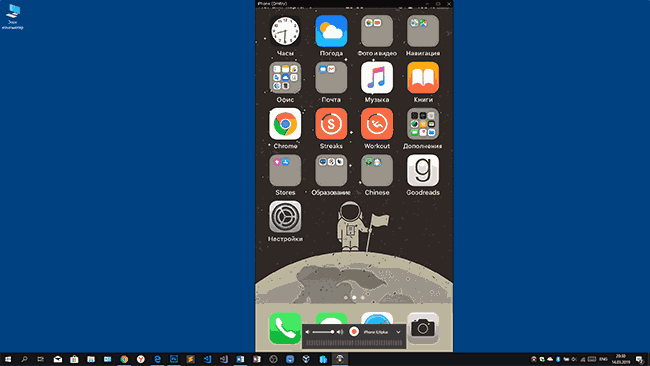
LetsView
LetsView — полностью бесплатная программа, которая позволяет легко вывести экран iPhone по AirPlay на компьютер или ноутбук как с Windows, так и с Mac OS. Присутствует возможность простой записи видео с экрана и другие дополнительные функции.
ApowerMirror
ApowerMirror также позволяет пользоваться своими функциями бесплатно (но есть и платная версия с расширенной функциональностью). После загрузки, установки программы и регистрации бесплатного аккаунта, просто выберите вкладку «iOS» в ней, и вы увидите всё, что нужно сделать: открыть пункт управления iPhone и вывести изображение на компьютер.
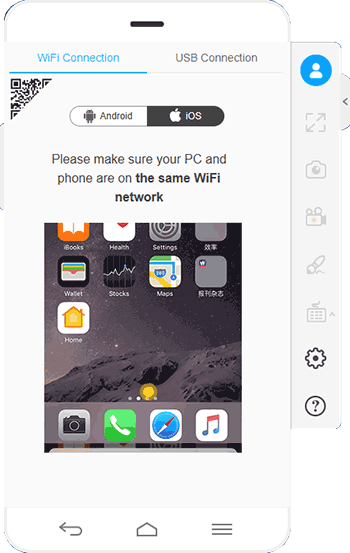
Всё работает исправно и быстро, а при желании, вы можете записывать экран телефона или создавать скриншоты сразу на компьютере. Загрузка ApowerMirror доступна на официальном сайте https://www.apowersoft.com/phone-mirror
LonelyScreen AirPlay Receiver
LonelyScreen AirPlay Receiver — очень простая программа, исправно выполняющая свою функцию: прием изображения с iPhone и iPad по AirPlay (встроенная технология трансляции в iOS).
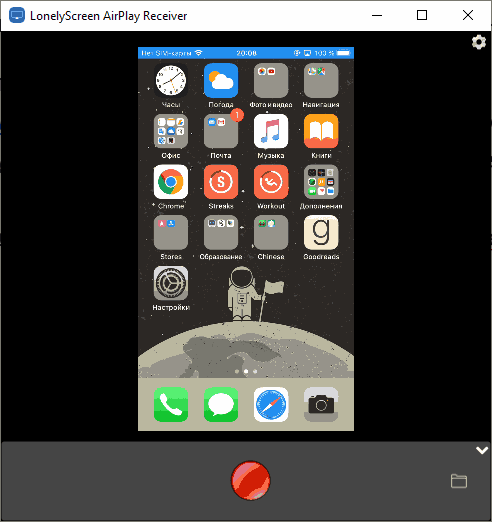
- Установите LonelyScreen с официального сайта https://www.lonelyscreen.com/download.html и запустите программу.
- В пункте управления на iPhone (открывается жестом вверх с нижнего края экрана) нажмите по пункту «Повтор экрана».
- В списке доступных устройств для передачи вы увидите LonelyScreen, нажмите по нему.
- После подключения экран iPhone отразится на компьютере в окне программы.
Какие-то дополнительные действия не требуются, разве что стоит обратить внимание, что в программе присутствует функция записи экрана iPhone (для этого нажмите по стрелке в правом нижнем углу). До недавних пор программа была бесплатной, теперь, к сожалению, просит приобрести лицензию, но некоторое время работает и без неё
Интересно, что на моем компьютере установлена еще бесплатная версия LonelyScreen (не обновлял со времени установки) и исправно работает
До недавних пор программа была бесплатной, теперь, к сожалению, просит приобрести лицензию, но некоторое время работает и без неё. Интересно, что на моем компьютере установлена еще бесплатная версия LonelyScreen (не обновлял со времени установки) и исправно работает.
Mirroring360
Mirroring360 — платная программа для получения трансляций как по AirPlay с iOS-устройств, так и с других ПК или смартфонов. Вы можете воспользоваться 7-дневной бесплатной версией, чтобы попробовать её возможности.
- Скачайте Mirroring360 с официального сайта https://www.mirroring360.com/
- После установки программы, нажмите Request Free Trial, введите ваш E-mail и желаемый пароль, а затем нажмите Activate.
- В запущенной программе делать ничего не нужно: достаточно начать трансляцию, включив функцию «Повтор экрана» на вашем iPhone (в списке выбрать устройство с именем вашего компьютера), как и в предыдущих таких утилитах.
Из интересных функций программы — трансляция изображения с вашего компьютера в Интернет: после нажатия кнопки Start Sharing в главном окне Mirroring360, вы получите ссылку, зайдя по которой другие пользователи смогут увидеть ваш экран.
Передача изображения с iPhone и iPad на Mac OS
Если у вас компьютер Mac, то для трансляции на него изображения с iPhone вы можете использовать как встроенные средства системы, если вам подойдет кабельное подключение, так и сторонние приложения, если необходимо выполнять подключение по Wi-Fi.
Вывод изображения iOS на Mac в QuickTime Player
Задействовать QuickTime Player для трансляции экрана iPhone на Mac и, при необходимости, записи содержимого, возможно с помощью такого метода:
- Подключите iPhone кабелем к вашему Mac, при появлении запроса о том, нужно ли доверять компьютеру — подтвердите доверие.
- Запустите QuickTime Player в Mac OS (через папку «Программы» или поиск в строке состояния вверху справа). В меню QuickTime Player выберите «Файл» — «Новая видеозапись».
- В открывшемся окне нажмите по стрелке рядом с кнопкой записи и в пункте «Камера» укажите iPhone.
Сразу после этого его экран отразится на рабочем столе Mac OS. При необходимости записи видео есть возможность указать качество записи, источник записи звука.
Программы для того, чтобы показать экран iPhone на Mac OS
Почти все программы, которые были описаны в разделе про Windows, поддерживают также и Mac OS, вы можете использовать 5KPlayer, Mirroring360, ApowerMirror, LonelyScreen и другие утилиты, а процесс не будет отличаться от уже изложенного.
Чтобы не оставлять эту часть обзора пустой, предложу ещё одну отличную программу, которая, к сожалению, бесплатно работает лишь 7 дней и при этом отображает свой знак внизу экрана. Тем не менее, она стоит внимания как одно из лучших решений для передачи изображения с экрана и записи видео.
- Скачать Reflector 3 для Mac OS (есть версия и для Windows) можно с официального сайта https://www.airsquirrels.com/reflector/download
- После запуска программы вы можете ничего не делать, а можете изучить настройки, используя значок в строке состояния.
- На вашем iPhone откройте пункт управления и включите повтор экрана. Выберите устройство с именем вашего компьютера Mac.
- На экране Mac OS появится код, введите его на iPhone.
- Сразу после этого начнется передача изображения с экрана iPhone на экран компьютера или ноутбука Mac.
На этом завершу. В действительности это не все такого рода программы, но я постарался выбрать лучшие из них, в том числе и бесплатные, надеюсь, для ваших задач их окажется достаточно.
А вдруг и это будет интересно:
Почему бы не подписаться?
5KPlayer Если бонжур на компе не установлен — работать не будет. Информация для тех, кто не хочет заморачиваться с сервисами огрызка
А я вот сейчас не понимаю, ПОЧЕМУ он не установлен. Раньше всегда был автоматом. Сейчас смотрю — нет. Эти программы должны пакетом залетать вместе с тунцом (
LonelyScreen Мой Айфон его не видит
Добрый день. Первая прогу не видит айфон, надвух следующих бесплатных подключаюсь, экран видно, но трансляцию из билайн тв не хочет, звук идет картинки нет. Это вообще возможно?
Нет, с видео («защищенным контентом») так не получится.
5KPlayer первый раз подключился и всё ок, вытащил шнур — вставил, всё. не видит программу. перезагружал оба устройства, переустанавливал программу, не видит
Не видит мой Айфон 5K программу. Так что прежде чем советовать, нужно проверять и давать дельную инфо
Вообще-то я каждую проверил лично и скрины вон даже снял. Так что вовсе не факт, что инфа не дельная, а скорее проблема с вашей стороны — файрвол какой-нибудь или брандмауэр вероятнее всего.
Добрый день! Не идёт изображение с iOS на экран mac через usb и qt player. Подскажите что изменить/проверить в настройках. Раньше все работало. Обновления в норме.
Здравствуйте. Кабель не меняли? Даже если нет — бывает ли такое, что при зарядке на этом кабеле, если его задеть — то заряжает, то нет? В общем я бы подумал на кабель в первую очередь, при условии, что никакие, допустим, антивирусы, оптимизаторы или что-то подобное на Mac не ставились (тогда они могут оказаться причиной).
Дмитрий, приветствую! Нашёл причину, был отключён экран в настройках (оптимизировал доступы для app). Спасибо за совет!
Добрый день, а есть программа с возможностью управлять через компьютер? спасибо
Здравствуйте. Для iPhone/iPad — нет, т.к. это потенциально небезопасно, а Apple такого не разрешает на своих мобильных устройствах.
Дублирование экрана iPhone по USB-кабелю
Для обеспечения соединения достаточно использовать провод, применяющийся обычно для подзарядки гаджета. В магазинах приобретается отдельно специальный шнурок, помогающий проводить подсоединения на большем расстоянии. Связка не дает полного дублирования экрана, пользователь получает доступ к файловой системе, из которой происходит воспроизведение выбранных роликов или фотографий.
Как на Айфоне по USB подключиться к телевизору? Действовать надо так:
- Берется соответствующий проводок, через который будет проходить синхронизация обоих аппаратов.
- Изначально соединение проходит к сотовому, а потом — к одному из свободных разъемов на телеприемнике.
- После окончания успешного подсоединения включается приемник.
- В меню выбирается канал USB — в роли источника сигнала мультимедиа.
При нескольких портах на телевизоре необходимо выбрать актуальный через номер, который используется в данное время или при помощи постепенного пересмотра всех вариантов, пока не будет обнаружен нужный.
Синхронизация напрямую зависит от показателя быстродействия обоих устройств, занимает от нескольких секунд до аналогичного количества минут. При данном типе связки невозможно играть в игры или посмотреть трансляцию потокового видео — чтобы подсоединить, синхронизировать и передать для них применяются иные подходы.
 Через USB кабель
Через USB кабель





























